Per configurare la posta elettronica sul programma Outlook 2010 seguire questi passaggi:
Cliccare su File > Informazioni e cliccare il tasto Aggiungi account

Nella schermata 'Aggiunta nuovo account', selezionare 'Configura manualmente le impostazioni del server o tipi di server aggiuntivi' e cliccare 'Avanti'
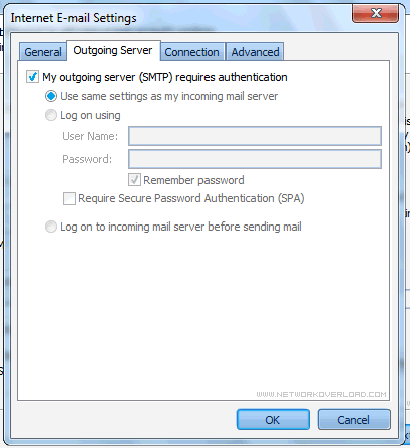
Selezionare 'Internet E-mail' e cliccare 'Avanti'
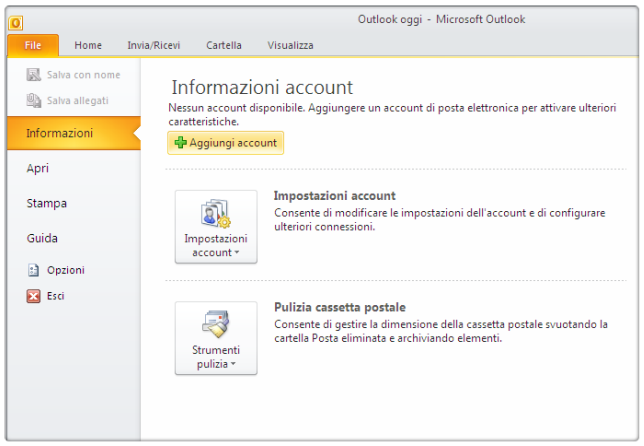
Nella schermata che compare inserire i seguenti parametri:
Nome (puramente estetico con nessuna funzione tecnica)
Indirizzo E-mail da noi fornito
Configurazione POP3:
Nome Server Entrata: pop3.telemar.it
Nome Server Uscita: smtps.telemar.it
Nome Utente corrisponde all'indirizzo di posta
Password: fornita da noi
Configurazione IMAP:
Nome Server Entrata: imap.telemar.it
Nome Server Uscita: smtps.telemar.it
Nome Utente corrisponde all'indirizzo di posta
Password: fornita da noi
Se l'indirizzo fornito è una PEC:
Configurazione POP3:
Nome Server Entrata: pop3s.pec.aruba.it
Nome Server Uscita: smtps.pec.aruba.it
Nome Utente corrisponde all'indirizzo di posta
Password: fornita da noi
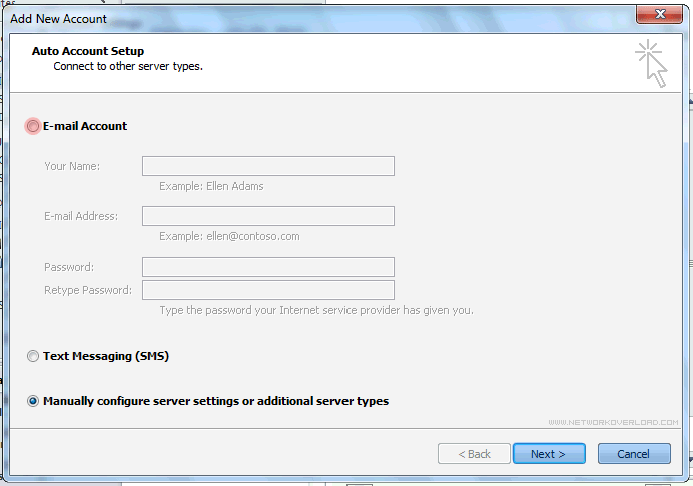
Configurazione IMAP:
Nome Server Entrata: imaps.pec.aruba.it
Nome Server Uscita: smtps.pec.aruba.it
Nome Utente corrisponde all'indirizzo di posta
Password: fornita da noi
Si ricorda che se volete che la posta sia conservata sul server e allineata tra webmail e dispositivi va utilizzato il protocollo IMAP e non il protocollo POP3.
Dopo aver impostato i parametri, cliccare 'Più impostazioni...' in basso a destra
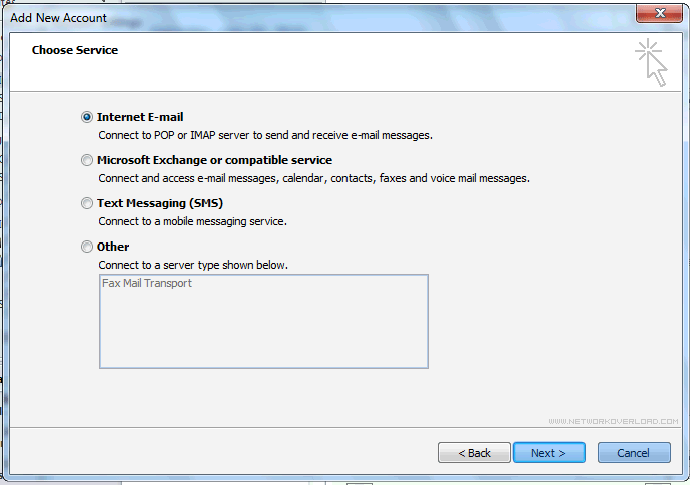
Andare sulla tab 'Server in uscita', spuntare la casella 'Il mio server in uscita richiede l'autenticazione' e selezionare 'Usa le stesse impostazioni del server in entrata'
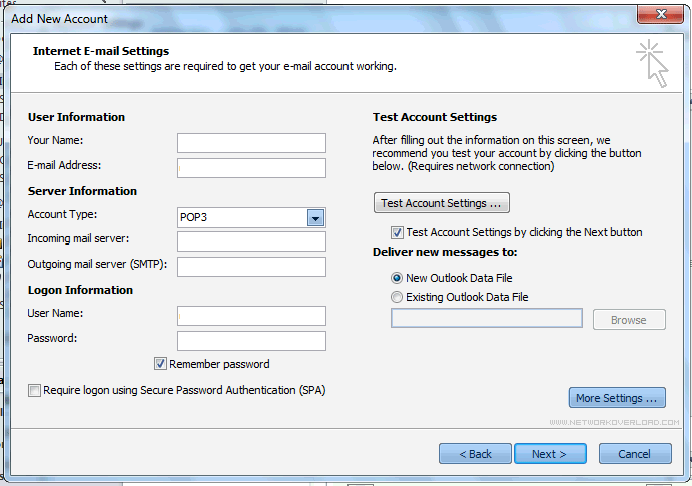
Cliccare il tasto 'OK' in basso, poi cliccare 'Avanti'
Per completare l'operazione, cliccare su 'Fine' in basso a destra
